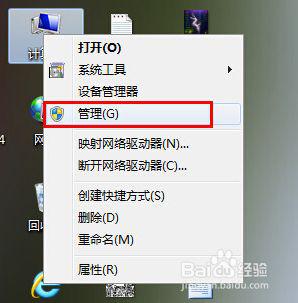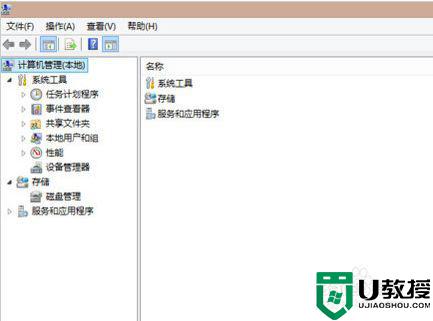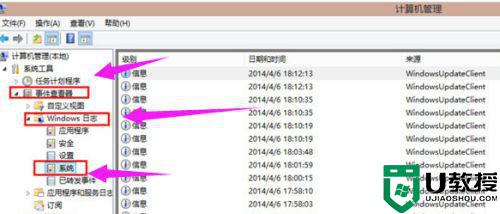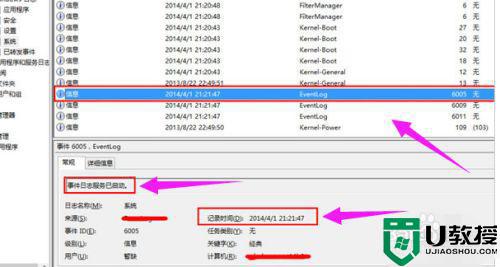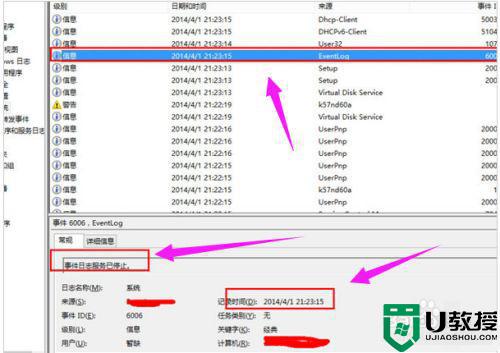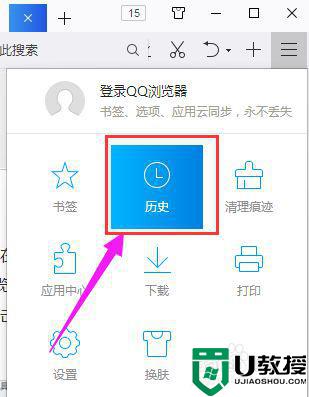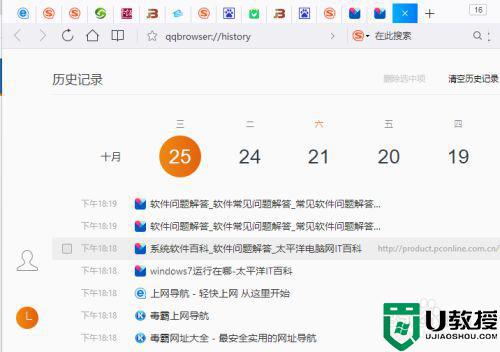| 如何查看win7历史记录 | 您所在的位置:网站首页 › 电脑查看历史记录 › 如何查看win7历史记录 |
如何查看win7历史记录
|
在电脑上,我们打开某个软件或者某个文件的时候,电脑也是会记录你所操作的一切,在系统上我们也可以查看操作的历史记录,就有一些用户不知道查看了,那么如何查看win7历史记录呢,下面小编给大家分享win7系统查看历史操作记录的方法。 推荐系统:电脑windows7旗舰版 解决方法: 1、首先,右键点击“我的电脑”可以看到有一个“管理”点击进入到里面去。 2、可以看到有一个“事件查看器”。 3、点击进入到里面,接下来又可以看到“Windows日志”,点击进入可以看到“系统”。 4、按这个步骤下去,找到一个ID为6005和6006的编号。 5、那6005即为开机信息 6006即为关机信息。 6、查看网页浏览记录: 首先,我们打开浏览器界面,点击右上角那“三条杠”(菜单),点击“历史”。 7、可以点击查看所有的历史记录,也可以查看当天的历史记录。 以上就是win7查看历史操作记录的方法,有不知道怎么查看之前操作的记录,可以按上面的方法来进行查看。 |
【本文地址】
公司简介
联系我们